win10系统怎么更改管理员名称呢?可能有许多用户不知道如何更改,可能大家刚使用win10系统还不太清楚怎么win10系统的一些功能,下面我们就一起来看看win10怎样更改账户名称
相信许多已经在使用win10系统的电脑了,那么win10系统怎么更改管理员名称呢?可能有许多用户不知道如何更改,可能大家刚使用win10系统还不太清楚怎么win10系统的一些功能,下面我们就一起来看看win10怎样更改账户名称,感兴趣的朋友不要错过了。
win10系统更改管理员名称方法:
1、在桌面或者文件管理器,右击“此电脑”,右键菜单选择“属性”。
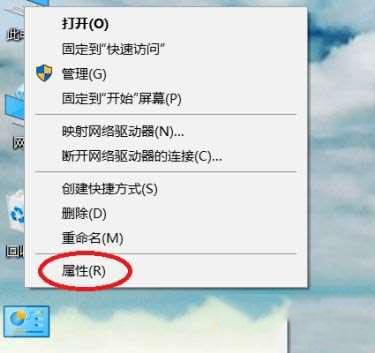
2、进入属性页面可以看到计算机的系统啦激活啦什么的信息,我们不关心这个,点击导航栏上的“控制面板”。
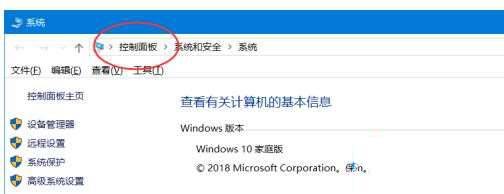
3、控制面板中,点击“用户账户”(不要点击更改账户类型)。用过早期版本系统的同志们,这个界面是不是很熟悉?
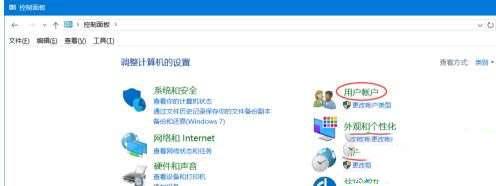
4、进入后,又有一个“用户账户”,点击它(不要选择更改账户类型或删除用户账户)。
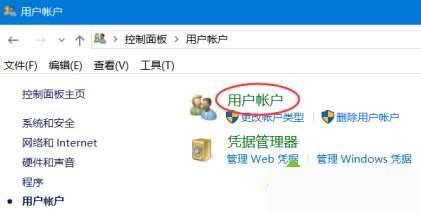
5、好了,这个页面十分明显了!选择“更改账户名称”!填新名字,确认,大功告成。
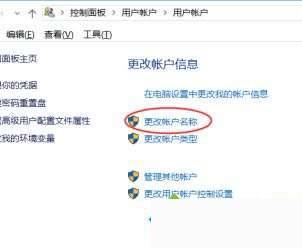
本文转载自http://www.xitongcheng.com/jiaocheng/win10_article_62694.html
以上就是win10如何更改账户名称?的详细内容,更多请关注0133技术站其它相关文章!








